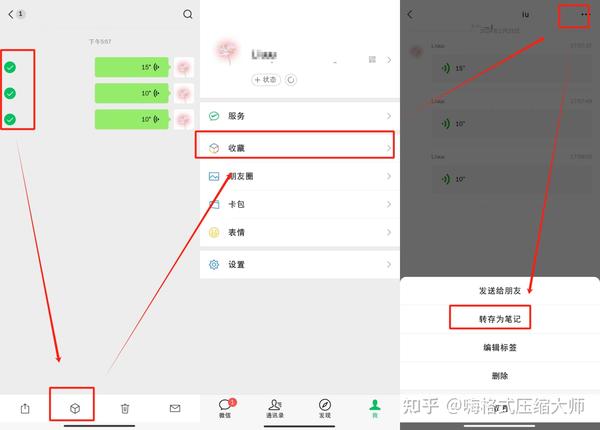自己解决不了的
可以远程找客服解决(收费)
联系QQ:2716059214

环境需求:
- 支持cuda的Nvidia显卡,8G及以上的内存,Windows10 x64
- fakeapp2.2及其core文件
- 需要 Python 3.4、3.5 或 3.6 (3.7不支持)
- 需要tensorflow-gpu==1.5
- 安装cuda9.0(不是9.1)和对应版本的cudnn
- vc++2015或vc++2017 (Windows10正常自带 )
所需文件下载及安装:
一、fakeapp2.2及其core文件,下载地址:找客服有 收费下载的
安装说明:
- 点击exe文件安装,安装完成后,自动生成桌面快捷方式
- 将core解压到FakeApp安装目录下的\app-2.2.0\resources\api文件夹下
-
C:\Users\10984\AppData\Local\FakeApp\app-2.2.0\resources\api
- (可右击桌面快捷方式,选择打开文件所在位置来找到FakeApp的安装目录)
- 打开软件即可
https://www.python.org/downloads/windows/
安装时记得勾选最下面 Add Python3.6 to PATH 选项
三、安装tensorflow(打开cmd执行)
用python查看TensorFlow版本,升级到1.5;
安装python3.6和tensorflow1.5,python下载地址:https://www.python.org/downloads/,下载最新的3.6.4版本,安装时勾选最下面Add Python3.6 to PATH,推荐自定义安装,安装完确认下Python\Python36和Python\Python36\Scripts是否加入了环境变量,没有就手动添加一下。然后就可以打开命令行窗口,输入:pip install tensorflow-gpu==1.5安装tensorflow1.5的gpu版,为了提高下载速度可以先配置使用国内的源。
方法:在C:\Users\[your username]目录新建pip目录,再到pip目录下新建pip.ini,内容如下(清华的源)
[global]
index-url = https://pypi.tuna.tsinghua.edu.cn/simple
进入python环境,
import tensorflow as tf
tf.__version__
安装CUDA;
安装cuda9.0(不是9.1)和对应版本的cudnn,下载地址:https://developer.nvidia.com/cuda-toolkit,点Download Now->Release Notes->右上角older->CUDA Toolkit 9.0 (Sept 2017)选择对应版本,把Base Installer,Patch 1 (Released Jan 25, 2018),Patch 2 (Released Mar 5, 2018)都下载下来并按顺序安装,会自动添加环境变量。
————————————————
版权声明:本文为CSDN博主「jacka654321」的原创文章,遵循CC 4.0 BY-SA版权协议,转载请附上原文出处链接及本声明。
原文链接:https://blog.csdn.net/jacka654321/article/details/82466177
pip install -i https://pypi.tuna.tsinghua.edu.cn/simple tensorflow-gpu==1.5
解决You are using pip version 9.0.1, however version 20.2.3 is available
出现上面错误先按下面的 不行就用代理 安装第一条,第二条不能用代理
python -m pip install -U pip
pip install -i https://pypi.tuna.tsinghua.edu.cn/simple tensorflow-gpu==1.5 清华源
pip install -i https://pypi.doubanio.com/simple/ tensorflow-gpu==1.5 豆瓣四、安装CUDA和CUDDA
解决方法2
python -m pip install --upgrade pip -i https://pypi.douban.com/simple
如果还提示
You are using pip version 9.0.1, however version 22.2 is available.
You should consider upgrading via the 'python -m pip install --upgrade pip' command.
就用
python -m pip install --upgrade pip更新 一下
然后再安安装
pip install tensorflow-gpu==1.5 (PIP.ini文件 里用豆瓣 )
CUDA 9.0 (1.3G)
Win10 https://developer.nvidia.com/compute/cuda/9.0/Prod/local_installers/cuda_9.0.176_win10-exe
Win7 https://developer.nvidia.com/compute/cuda/9.0/Prod/local_installers/cuda_9.0.176_windows-exe
https://developer.nvidia.com/compute/machine-learning/cudnn/secure/8.3.0/11.5_20211101/cudnn-11.5-windows-x64-v8.3.0.98.zip
CuDNN 7.0.5 (for CUDA 9.0) (大概170M) 直接复制到CUDA目录下 打开命令行窗口,输入nvcc -V,回车显示版本就正常了
官网下载,需要注册 https://developer.nvidia.com/rdp/cudnn-archive
百度云:
Win10: https://pan.baidu.com/s/1EcNxiYQ_Zrnpe24d5u7ZPg 密码 md66
Win7: https://pan.baidu.com/s/1RfG45ORk2harzXpefFARbA 密码 ozou
五、这样就配置好了
如何使用?请参考老外视频:
https://www.bilibili.com/video/av21715725/
Welcome to FakeApp 2.2.0!
Changelog:
- Squirrel autoupdates
- Re-added image datasets
- Fixed no-face error
- Re-added merge options
- Upgraded to TF 1.5, CUDA 9
Remember to download and install the core library as well. Once it has been downloaded and installed as per the instructions on the forum, reload the app and this message will disappear.
Windows10 系统下cuda安装教程
1.查看适合自己电脑的cuda版本
1.点击Windows+R 输入nvidia-smi 看一下自己电脑支持的conda 版本是:
根据下图白框标出的地方可以看出我的conda 版本是10.0
2.下载cuda
这个cuda 是11.1的安装包
地址:https://developer.nvidia.com/zh-cn/cuda-toolkit
下载好了以后,根据下列图示 依次进行安装
2.1点击下载好的文件。
2.2点击运行
2.3选择文件存储位置,然后点击ok
2.4等待安装完成。
2.5依次进行如下步骤:
同意并继续
选择自定义安装
2.6配置环境变量
打开设置
搜索高级系统设置
点击环境变量
打开系统变量可以看见第三个和第四个本身就是存在的,因此我们需要加的是其它的。(安装的时候就自动配置了,所以有)
点击新建,然后输入环境和变量值。****
3.检测是否安装成功
我的是在D盘安装 ,因此需要从cmd进入bin文件夹
首先 windows+R 然后输入cmd
进入dos之后
1.输入(按照下下面顺序,从cmd进入cuda ,d:(表示进入D盘)cd 为打开的意思)
d:
cd cuda (cuda是我存放cuda的文件夹)
cd bin
nvcc-v
1
2
3
4
得到下图所示,
3plus:还有一种办法检测是否成功
就是在D:\cuda\cuda_nvcc\nvcc\bin 查看是否有nvcc.exe(此处是我的安装路径 ,你只需要找你的 cuda_nvcc\nvcc\bin下是否有nvcc.exe就可以了)
文章知识点与官方知识档案匹配,可进一步学习相关知识
————————————————
版权声明:本文为CSDN博主「一个小呆苗」的原创文章,遵循CC 4.0 BY-SA版权协议,转载请附上原文出处链接及本声明。
原文链接:https://blog.csdn.net/weixin_55775980/article/details/116074359
最新11版本安装教程
https://blog.csdn.net/qq_42635142/article/details/110223446
具体参照博客win10下CUDA和CUDNN的安装(超详细)!亲测有效!
原文地址《Windows10下fakeapp2.2环境配置安装与使用 Fakeapp换脸程序(含中文教程) 2.2 汉化完整版》